Windows10系统之家 - 安全纯净无插件系统之家win10专业版下载安装
时间:2017-01-04 15:56:54 来源:Windows10之家 作者:huahua
火狐浏览器是一款非常不错的浏览器,在Win10系统中使用一段时间后,怎样进行缓存清理,因使用后就会产生不少缓存文件,十分占用内存空间。为此,现小编介绍win10系统火狐浏览器缓存的快速清除设置方法。感兴趣的朋友一起去看看吧。
1.打开火狐浏览器,点击“工具——选项”;
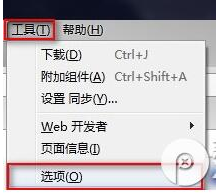
2.进入“选项”界面后点击进入“隐私”设置,然后点击下面的“清空近期历史记录”或者“删除个人Cookie”;
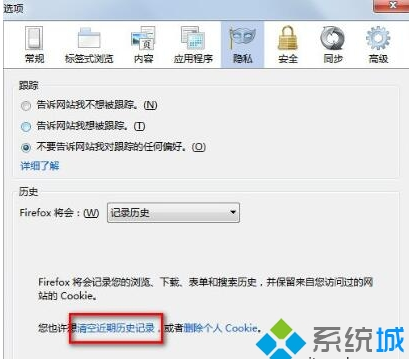
3、点击右边的小三角选择清除历史记录的时间,然后点击详细信息旁边的箭头选择缓存,然后再点击“立即清除”;
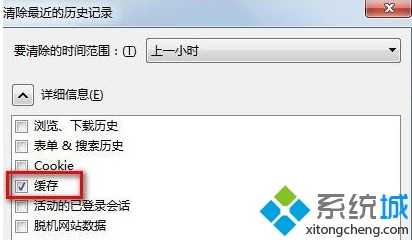
4进入“高级”—“网络”,在“网络内容缓存”中点击“立即清除”,如果离线Web内容和用户数据下也有需要清除的,点击“立即清除”,最后点击“确定”即可。
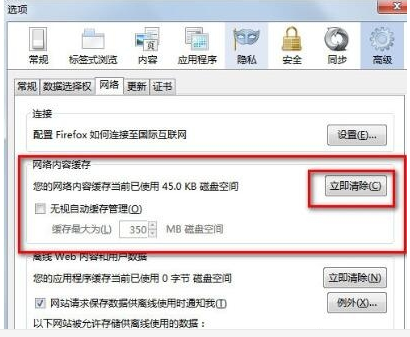
以上就是win10系统火狐浏览器缓存的快速清除设置方法介绍了。清除浏览器缓存,可减少内存占用,加快运行速度,有需要的用户们,可参照以上方法进行操作。
相关文章
热门教程
热门系统下载
热门资讯





























